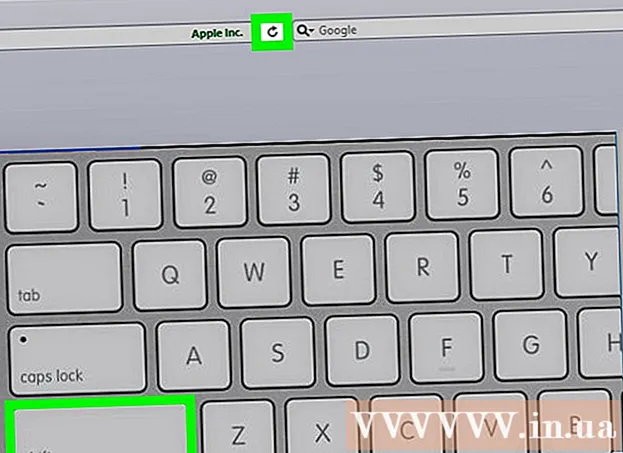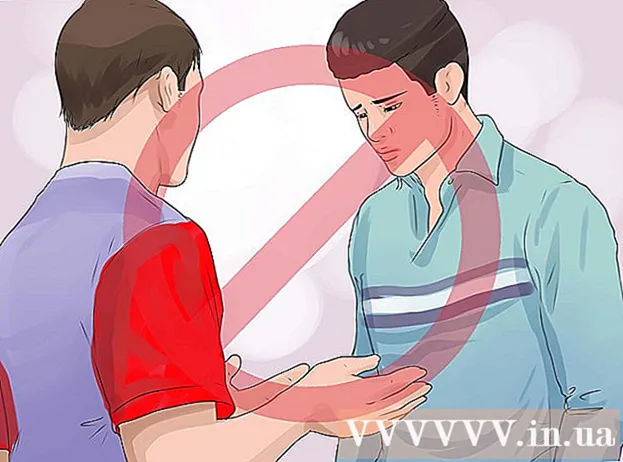著者:
Clyde Lopez
作成日:
23 J 2021
更新日:
1 J 2024

コンテンツ
この記事では、Androidデバイスにダウンロードしたファイル(ドキュメント、写真、ビデオなど)を見つける方法を説明します。
ステップ
方法1/2:ファイルマネージャーを使用する
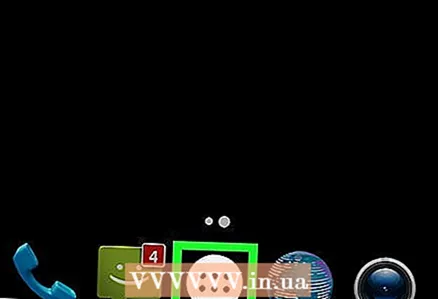 1 アプリケーションドロワーを開きます。 その上に、インストールされているすべてのアプリケーションのアイコンがあります。このパネルを開くには、6〜9ドットのグリッドアイコンをクリックします。ホーム画面の下部にあります。
1 アプリケーションドロワーを開きます。 その上に、インストールされているすべてのアプリケーションのアイコンがあります。このパネルを開くには、6〜9ドットのグリッドアイコンをクリックします。ホーム画面の下部にあります。 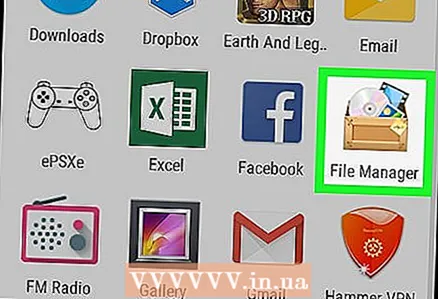 2 [ダウンロード]、[ファイル]、または[ファイルマネージャー]をタップします。 アプリ名はデバイスモデルによって異なります。
2 [ダウンロード]、[ファイル]、または[ファイルマネージャー]をタップします。 アプリ名はデバイスモデルによって異なります。 - 指定されたアプリまたは同様のアプリが見つからない場合は、デバイスにまったく存在しない可能性があります。この場合、最初にアプリをインストールしてください。
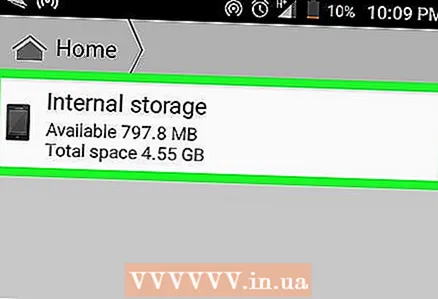 3 フォルダをタップします。 画面にフォルダが1つしか表示されていない場合は、それをタップします。 SDカードがデバイスに挿入されている場合、画面には2つのフォルダーがあります。1つはSDカード用で、もう1つは内部メモリ用です。ダウンロードフォルダは、これら2つのフォルダのいずれかにあります。
3 フォルダをタップします。 画面にフォルダが1つしか表示されていない場合は、それをタップします。 SDカードがデバイスに挿入されている場合、画面には2つのフォルダーがあります。1つはSDカード用で、もう1つは内部メモリ用です。ダウンロードフォルダは、これら2つのフォルダのいずれかにあります。 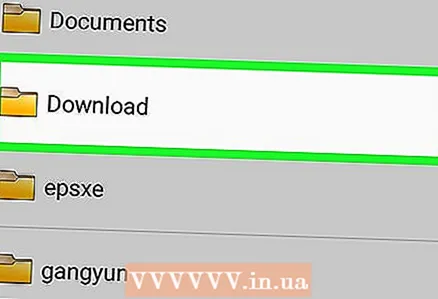 4 [ダウンロード]をクリックします。 このフォルダを見つけるには、ページを下にスクロールする必要がある場合があります。これは、ダウンロードしたすべてのファイルが保存される場所です。
4 [ダウンロード]をクリックします。 このフォルダを見つけるには、ページを下にスクロールする必要がある場合があります。これは、ダウンロードしたすべてのファイルが保存される場所です。 - ダウンロードフォルダが表示されない場合は、他の場所で探してください。
方法2/2:Chromeの使用
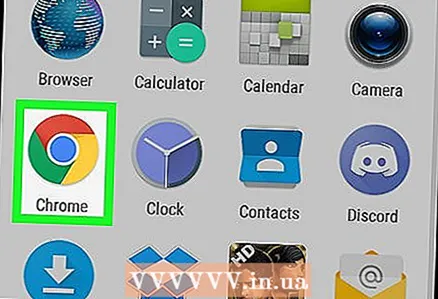 1 Chromeを起動します。 ホーム画面またはアプリドロワーの赤、青、黄、緑の丸いアイコンをタップします。
1 Chromeを起動します。 ホーム画面またはアプリドロワーの赤、青、黄、緑の丸いアイコンをタップします。 - この方法では、Chromeからダウンロードしたファイルを見つけることができます。
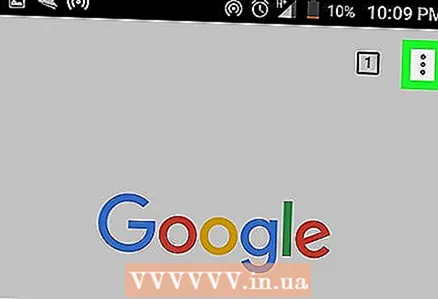 2 ⁝をタップします。 このアイコンは右上隅にあります。
2 ⁝をタップします。 このアイコンは右上隅にあります。  3 [ダウンロード]をクリックします。 ダウンロードしたファイルの一覧が開きます。
3 [ダウンロード]をクリックします。 ダウンロードしたファイルの一覧が開きます。 - ダウンロードした特定の種類のファイルのみを表示するには、「☰」を押してから、目的のファイルの種類(音声や画像など)を選択します。
- ダウンロードした特定のファイルを見つけるには、画面上部の虫眼鏡アイコンをタップします。